Stok Sayım İşlemini Nasıl Yapabilirim ?
Farmakom Online! programında karekodlu veya karekodsuz stok sayım işlemlerini
Yeni Eklenenler menüsünde bulunan
Stok Sayım İşlemleri kısmından yapabilirsiniz. Ayrıntılı bilgi için aşağıdaki video kaydını izleyebilirsiniz.
ITS sisteminde üzerimde kayıtlı olan karekodlar ile Farmakom Online!'da kayıtlı karekodları nasıl karşılaştırabilirim?
Stok sayım işlemi sonrasında ITS sisteminde üzerinize kayıtlı olan karekodlar ile Farmakom Online! programında üzerinizde kayıtlı görünen karekodları karşılaştırarak, ITS ile sisteminizdeki karekodları eşitleyebilirsiniz. Bu işlem için
Yeni Eklenenler menüsünde bulunan
ITS Stok/Karekod Dosyası Karşılaştırma bölümünü kullanabilirsiniz. Ayrıntılı bilgi için aşağıdaki video kaydını izleyebilirsiniz.
Yanlışlıkla Deaktive etmiş olduğum ürünü nasıl aktive edebilirim?
ITS sisteminde yanlışlıkla Deaktive etmiş olduğunuz ürünleri Yeni Eklenenler menüsü ITS Manuel İşlemler alt menüsünde bulunan Ürün Aktivasyon İşlemleri bölümünü kullanarak tekrar aktive edebilirsiniz.
Sayım sonrası muhasebecime hangi listeyi vereceğim? (Envanter Listesi nasıl alınır?)
Sayım işlemleri sonrasında eczanenizde bulunan ürünlerin toplam maliyet tutarlarını hesaplamak ve muhasebeciye iletmek için
"Listeler" menüsünde bulunan
"Envanter Listesi" bölümünü kullanabilirsiniz.
- Farmakom Online! programı "Listeler" menüsünde bulunan "Envanter Listesi" seçeneği seçilerek aşağıda belirtilen ekran açılır.
|
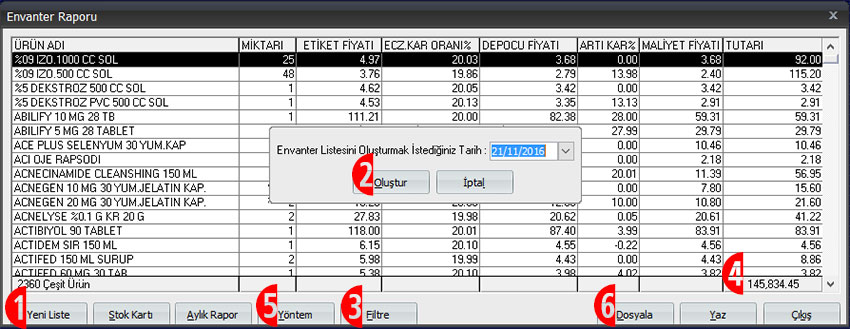
|
- Açılan ekran üzerinde (1) numara ile gösterilen "Yeni Liste" butonuna basılır ve (2) numara ile gösterilen ekran açılır.
- (2) numara ile gösterilen ekran üzerine günün tarihi girilerek "Oluştur" butonuna basılır.
- Liste oluşturulduktan sonra ekran üzerinde (3) ile gösterilen "Filtre" butonuna basılarak aşağıdaki ekran açılır.
|
|
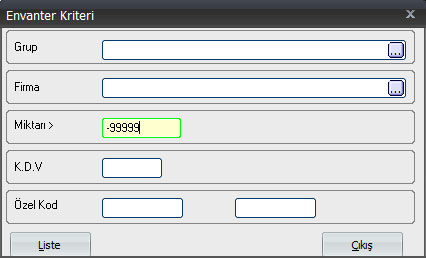
|
- Açılan "Filtre" ekranı üzerinde -99999 ile belirtilen Miktarı alanına 0 (Sıfır) değeri girilerekListe butonuna basılır. Böylece stoklarımızda bulunmayan ürünler Envanter Listesi üzerinde görüntülenmeyecektir. Ayrıca bu ekran üzerinde Envanter Listesi için farklı filtrelerde belirleyebilirsiniz.
- Liste butonuna basarak Filtre ekranı kapatıldıktan sonra ana resim üzerinde (4) numara ile gösterilen alanda bulunan 3 nokta ibaresine tıklandığında toplam değer ekrana gelecektir. Bu aşamada görüntülenen değer stoklarınıza ait Perakende Satış Bedeli üzerinden hesaplanan değerdir.
- Stoklarınıza ait maliyet değerlerini (Envanter Listesi) oluşturmak için ana resim üzerinde (5) numara ile gösterilen butona tıklanır. Bu buton ile listelenen seçeneklerden birisi seçilerek maliyet hesabı yapılır.
Hesaplama yöntemleri şu şekilde çalışmaktadır.
- FİFO
Bu hesaplama yönteminde listede bulunan ürünün stok miktarına bakılır. Tüm alış faturaları tarih bazında geri doğru dizilir. Alış faturaları içinde ilgili ürün aranır ve stok adedi kadar adet alış bilgisi toplanır. Maliyetleri alış faturalarından okunur ve ortalaması alınır.
- Ürün Gruplarına Göre Hesaplama
Bu hesaplama yönteminde Alış faturalarına bakılmaz. Ürüne ait "Depocu Fiyatı" hesaplanır. Ürün kartlarında Ürün Grubu bölümüne girilen değer için Kar Marjı belirtilmiş ise Artı Kar hesaplanır ve maliyet bulur.
- Depocu Fiyatı, Kamu İskontosu ve Ticari İskontoya Göre Hesaplama
Bu hesaplama yönteminde Alış faturalarına bakılmaz. Ürüne ait "Depocu Fiyatı" hesaplanır. Ürün kartında Kamu İskontosu ve Ticari İskonto girilmiş ise Artı Kar hesaplanır ve maliyet bulunur.
- Son Alış Maliyetine Göre Hesaplama
Bu hesaplama yönteminde ürüne ait Son Alış Maliyeti bulunur. Bu değere göre maliyet hesaplanır.
-
Yöntem seçilerek hesaplama tamamlandıktan sonra ana resim
üzerinde (4) numara ile gösterilen alanda bulunan 3 nokta
ibaresine tıklandığında toplam değer ekrana gelecektir. Bu değer
ürünlerine ait Maliyet bilgisi toplamıdır.
-
Bu ekran üzerinde sutün başlıklarına tıklayarak yüksek maliyetli
ürünlerinizi görebilir, inceleyebilirsiniz.
-
İşlem tamamlandıktan sonra ana resim üzerinde (6) numara
ile gösterilen "Dosyala" butonu ile listesinizi Excel dosyası olarak
kaydedebilir muhasebecinize gönderebilirsiniz. Ayrıca "Yaz" butonu
ile liste çıktısınıda alabilirsiniz.
|
| |
| |
Stok Affı nedeniyle Deaktive etmiş olduğum ürünlere ait listeyi nasıl alabilirim?
"Listeler" menüsünde bulunan "Deaktive Edilen Ürün Listesi" bölümünden Deaktive etmiş olduğunuz ürün listenizi alabilirsiniz.